Sesuai janji pada posting kemarin. Pada posting kali ini saya akan membahas cara menambah dan mengurangi sub menu di Ubuntu. Berikut ini merupakan langkah demi langkah untuk menambah dan mengurangi sub menu di Ubuntu.
![]()
- Langkah awal adalah buka sub menu System->Preferences->Main Menu seperti yang ditunjukkan oleh gambar berikut ini
- Untuk mengurangi sub menu cukup menghilangkan tanda centang yang terletak disebelah kiri sub menu, Sedangkan untuk menampilkan sub menu lainnya misalnya sub menu Education cukup memberikan tanda centang disebelah kiri menu education seperti yang ditunjukkan oleh gambar berikut ini
- Untuk menambah sub menu misalnya menu Burning2, hal pertama yang harus dilakukan adalah mengklik tombol New Menu yang terdapat pada window main menu.
- Isi Name dan comment sesuai dengan nama sub menu yang mau dibuat. Pada contoh ini nama diisi dengan Burning2 dan comment diisi dengan menu untuk melakukan burning data, lalu klik tombol OK. Kalau bingung coba perhatikan gambar dibawah ini
- Sub menu Burning2 akan tampil di sebelah kiri window Main Menu. Perlu diperhatikan bahwa sub menu Burning2 masih dalam keadaan kosong atau dengan kata lain tidak berisi program apapun.
Langkah untuk menambah menu program di dalam sub menu Burning2
Berikut ini merupakan tutorial untuk menambah menu program baru didalam sub menu Burning2.
- Langkah pertama klik tombol New Item pada window Main Menu.
- Isi nama, Command, dan Comment pada window Create Launcher lalu klik tombol OK. Bagian yang terpenting pada window ini adalah pada bagian Command.
Bagi kamu yang tidak tahu command suatu program yang ingin dimasukkan ke dalam sub menu Burning2, berikut ini merupakan tutorial untuk mendapatkan command suatu program
Tip Mendapatkan Command Suatu Program
Saya akan memberikan satu contoh cara untuk mendapatkan Command suatu program. Jangan khawatir cara untuk mendapatkan command suatu program tetaplah sama. Point terpenting untuk mendapatkan command suatu program adalah nama program dan program itu terletak di sub menu mana.
Berikut ini merupakan tutorial untuk mendapatkan command Brasero DIsc Burning pada sub menu Burning2.
- Menu Brasero Disc Burning ini terletak pada sub menu Sound & Video. Buka WIndow Main Menu dengan cara klik menu System->Preferences->Main Menu. PIlih sub menu Sound & Video dan klik kanan program Brasero Disc Burning dan pilih properties seperti yang ditunjukkan pada gambar dibawah ini
- Copy text box Command pada window Brasero Disc Burning Launcher Properties dan paste pada Launcher Properties window new item.
Oke sekian saja posting kali ini. Selamat mencoba dan good luck ![]()


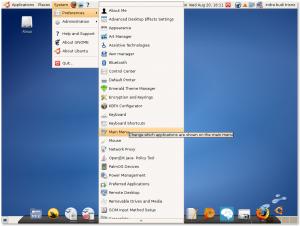
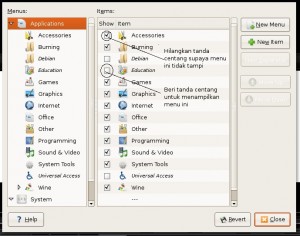
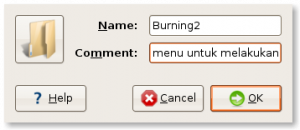
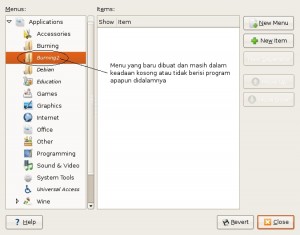
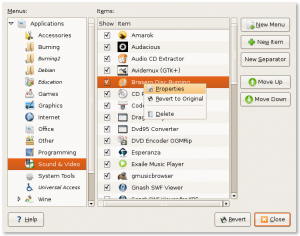
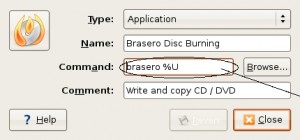

0 responses so far ↓
There are no comments yet...Kick things off by filling out the form below.
Leave a Comment